So finden Sie alle 32-Bit-Anwendungen auf einem Mac

MacOS High Sierra ist die letzte macOS-Version, die 32-Bit-Apps "ohne Kompromisse" unterstützt (vermutlich ohne Leistungseinbußen und mit maximaler Kompatibilität), und die Betaversionen von macOS 10.13.4 benachrichtigen die Benutzer nun, wenn 32-Bit-Apps ausgeführt werden . Dies könnte darauf hindeuten, dass 32-Bit-Mac-Apps in naher Zukunft einen Kompatibilitätsmodus wie Rosetta oder Classic durchlaufen werden, und schließlich scheint es wahrscheinlich, dass Apple die Unterstützung für 32-Bit-Anwendungen auf dem Mac in einer zukünftigen Systemsoftware komplett einstellen wird Veröffentlichung, favorisiert 64-Bit-Apps.
Aber es gibt eine ganze Menge 32-Bit-Apps, die auf vielen Macs weit verbreitet sind, obwohl Mac OS selbst seit Snow Leopard 64-Bit ist. Wenn Sie nicht sicher sind, welche Apps 32-Bit oder 64-Bit sind, werden Sie froh sein zu wissen, dass Mac OS über ein nützliches Tool in den Systeminformationen verfügt, mit dem Sie schnell alle 64-Bit-Apps anzeigen können .
So finden und Anzeigen aller 32-Bit-Anwendungen auf einem Mac
Die einfachste Möglichkeit, alle 32-Bit-Anwendungen (und 64-Bit-Anwendungen) auf einem Mac zu sehen, ist die Verwendung von Systeminformationen
- Halten Sie die Taste OPTION / ALT auf Ihrer Tastatur gedrückt, und ziehen Sie dann das Menü Apple herunter
- Wählen Sie "System Information" von der Oberseite der Apple Menüliste
- Scrollen Sie in der System Information App im linken Menü nach unten und schauen Sie unter "Software" und wählen Sie "Anwendungen"
- Suchen Sie in der Spaltenüberschrift nach der Option "64-Bit (Intel)" und klicken Sie darauf, um die Spalte nach 64-Bit zu sortieren
- Jede App, die "Nein" sagt, ist 32-Bit, jede App, die "Ja" sagt, ist 64-Bit

Im Screenshot-Beispiel sehen Sie, dass auf diesem Mac mehrere 32-Bit-Apps installiert und regelmäßig verwendet werden, darunter Steam, SuperDuper, TextWrangler, Warcraft 3 und WriteRoom. Natürlich ist dies nur ein Beispiel, und es gibt viele andere Anwendungen, die von Mac-Benutzern verwendet werden, die 32-Bit sind.
Wenn Sie 32-Bit-Apps finden und Sie beabsichtigen, alle zukünftigen Mac OS-Softwareversionen und Updates konsistent zu installieren, sollten Sie diese Apps auf 64-Bit aktualisieren. Wenden Sie sich an die Entwickler, um nach 64-Bit-Unterstützung zu fragen Ersatz für die betreffenden Apps finden. Es ist wahrscheinlich, dass 32-Bit-Apps in macOS (noch für eine Weile) weiter laufen werden, aber Apple schlägt vor, dass damit eine Art von Kompromiss einhergehen wird.
Wie wirkt sich das auf mich aus? Warum interessiert es mich, welche Apps 32-Bit oder 64-Bit sind?
Momentan wird sich dies nicht auf Sie auswirken. Dies kann sich jedoch darauf auswirken, welche Apps in Zukunft auf Ihrem Mac unter einer zukünftigen Mac OS-Systemsoftwareversion ausgeführt werden.
Wenn Sie nicht beabsichtigen, jemals ein Mac OS jenseits von macOS High Sierra (10.13.4+) laufen zu lassen, wird es Sie nie beeinflussen. Zum Beispiel, wenn Sie eine theoretische Version von macOS 10.14, 10.15 oder 10.16 vermeiden, wird es wahrscheinlich überhaupt nichts ausmachen. Wenn Sie jedoch eine zukünftige Version der macOS-Systemsoftware mit einer Art Abstraktionsschicht installieren, um 32-Bit-Anwendungen auszuführen, ist die Leistung möglicherweise nicht optimal. Und weiter, wenn eine MacOS-Version alle 32-Bit-App-Kompatibilität verliert, funktionieren diese Apps überhaupt nicht, ohne dass der Entwickler ohnehin 64-Bit-Updates benötigt.
Es gibt einige Präzedenzfälle dafür, sowohl auf dem Mac als auch in der iOS-Welt. Zum Beispiel gab Apple iOS vor kurzem die 32-Bit-App-Unterstützung auf, was dazu führte, dass einige Apps auf einigen iPhone- und iPad-Geräten nicht mehr funktionierten. Und in der Vergangenheit hat Apple ähnliche Maßnahmen mit Rosetta für PPC-Apps auf Intel-Chips und beim Ausführen von Classic-Apps in den frühen Versionen von Mac OS X getroffen.
OK, aber ich kann keine Systeminformationen auf meinem Mac finden!
* Wenn Sie im Apple-Dropdownmenü "System Information" nicht sehen, haben Sie die OPTION-Taste wahrscheinlich nicht gedrückt, während Sie die Apple-Menüoptionen überprüft haben. Halten Sie die Option gedrückt und versuchen Sie es erneut. Oder versuchen Sie eine alternative Methode zum Starten der System Information App.
Sie können auch über den Ordner / Programme / Dienstprogramme / auf die Systeminformationen zugreifen oder sie über Spotlight starten.
Bedeutet das auch, dass Macs und MacOS auch 64-Bit sind?
Ja. Aber ... wenn Sie ein aufmerksamer Beobachter der Computergeschichte sind (und wer nicht ist! * Nerd snort *), dann erinnern Sie sich vielleicht daran, dass Mac OS X Snow Leopard mit einem 64-Bit-Kernel geliefert wurde und alle Versionen seither auch haben. Mit anderen Worten, wenn Ihr Mac vage neu ist, ist es bereits 64-Bit, seit Macs waren nicht 32-Bit seit 2006, als die erste Reihe von Intel-basierten Macs debütierte (aber Sie können immer für 64-Bit-CPU-Architektur oder welcher der 32-Bit- oder 64-Bit-Kernel verwendet wird, wenn Sie sich bei einem bestimmten Mac nicht sicher sind). Im Wesentlichen bedeutet dies, dass Apple nach etwa einem Jahrzehnt der Unterstützung der älteren 32-Bit-Apps und -Architektur aussieht, als ob sie bald vollständig auf 64-Bit umstellen möchten.
Behalte also im Auge, welche Apps du verwendest, die immer noch 32-Bit-fähig sind, und aktualisiere die Apps, die du kannst. Wenn Sie auf eine ältere 32-Bit-App angewiesen sind, die nicht aktualisiert wird, sollten Sie macOS High Sierra-Upgrades oder andere wichtige Hauptsystem-Softwareversionen vermeiden, bei denen der volle Support möglicherweise nicht mehr besteht, zumindest bis Sie Ihre App haben Situation aussortiert.





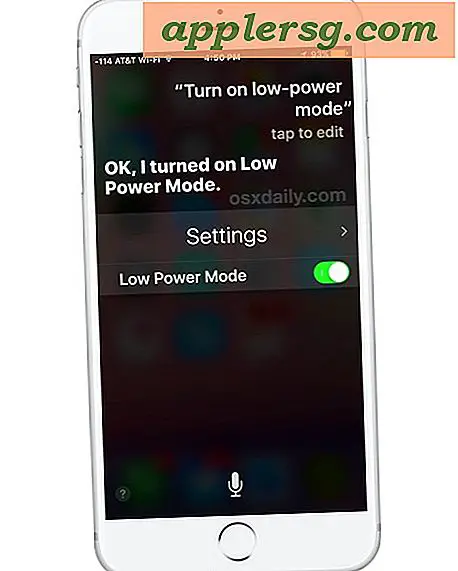



![iOS 7.0.4 Download mit Fehlerbehebungen veröffentlicht [IPSW Direct Download Links]](http://applersg.com/img/ipad/508/ios-7-0-4-download-released-with-bug-fixes.jpg)


